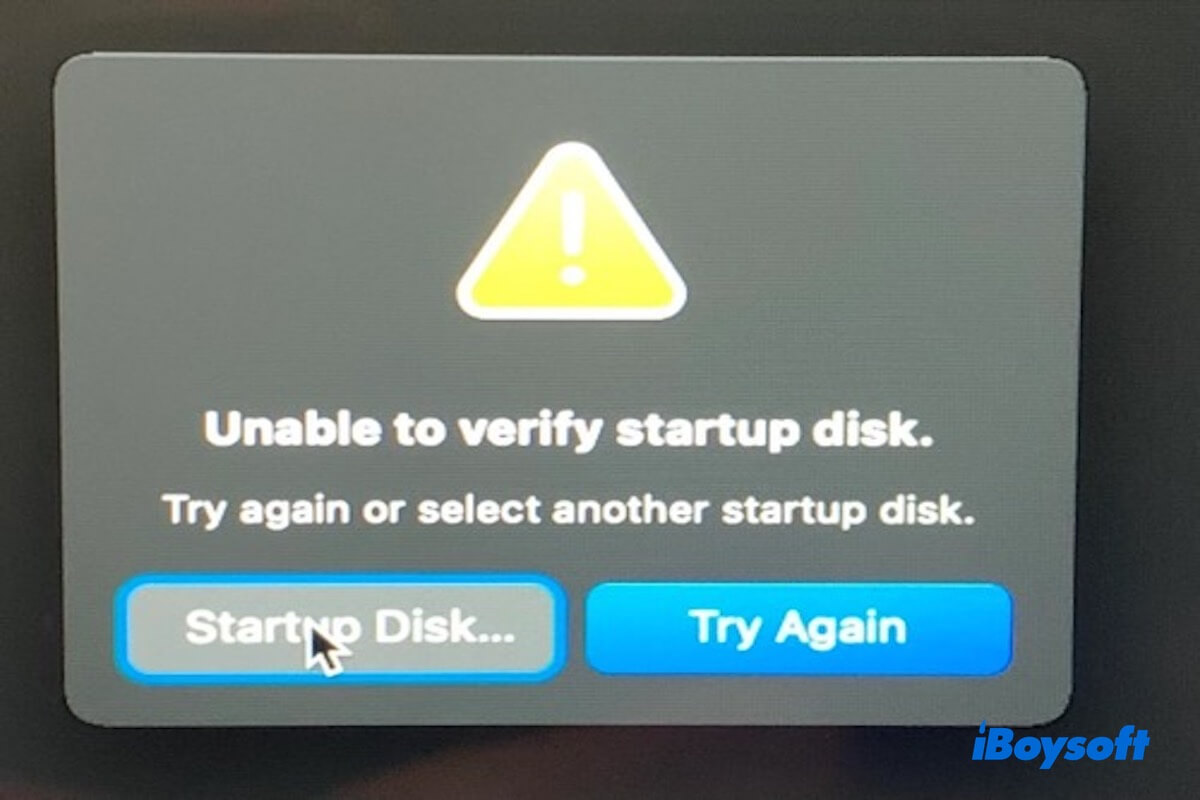Creé un USB en vivo con un sistema operativo Debian usando Balena Etcher. Sin embargo, al arrancar desde el USB, me encontré con el error: "No se puede verificar el disco de arranque", y el sistema arranca en modo de recuperación. - Comunidad de Apple
¡Hola! Después de un apagado forzado en mi MacBook Pro de 2021, pude acceder al selector de arranque, pero cada opción llevaba a la recuperación con el error: "No se pudo verificar el disco de arranque". - Reddit
Cuando arrancas tu Mac, pueden ocurrir errores como "No se puede verificar el disco de arranque" o "No se pudo verificar el disco de arranque". En esta situación, seleccionar "Intentar de nuevo" a menudo lleva a intentos fallidos repetidos, y el sistema aún no se iniciará.
En esta guía, te mostraremos cómo solucionar el error "No se puede verificar el disco de arranque" en Mac y te ayudaremos a entender qué lo causa.
¡Haz clic en el botón de abajo para compartir esta publicación con más personas!
Cómo solucionar el problema de Mac que no puede verificar el disco de arranque
Aunque muchos usuarios informan que hacer clic en "Intentar de nuevo" no ayuda cuando aparece el error "No se puede verificar el disco de arranque", aún vale la pena intentarlo si no lo has hecho antes.
En algunos casos, si el problema fue causado por una interrupción en el apagado o una falla temporal, hacer clic en "Intentar de nuevo" podría permitir que el sistema se inicie normalmente.
Si falla, no te preocupes, sigue probando los métodos a continuación. ¡Uno de ellos seguramente te ayudará!
Solución 1. Restablecer SMC y NVRAM
SMC y NVRAM almacenan información relacionada con la gestión de energía, selección de disco de arranque y ajustes de pantalla. Configuraciones incorrectas pueden afectar la verificación del disco de arranque. Restablecerlas podría ayudarte a solucionar problemas como "No se puede verificar el disco de arranque" y "No se pudo verificar el disco de arranque".
Pasos para restablecer NVRAM:
- Apaga la Mac.
- Mantén presionadas las teclas Opción + Comando + P + R, luego enciéndela.
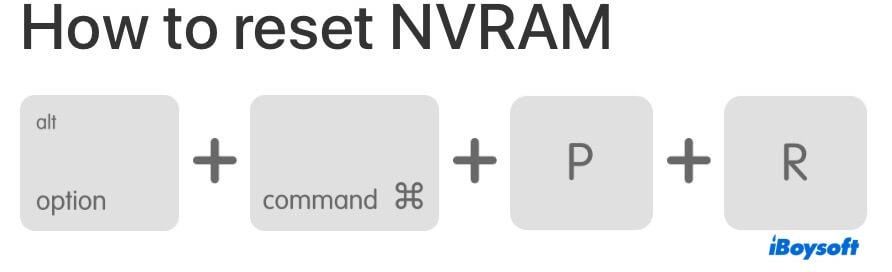
- Sigue manteniendo las teclas durante 20 segundos, luego suéltalas.
Pasos para restablecer SMC (solo Macs con Intel):
- Apaga la Mac.
- Mantén presionadas las teclas Mayúsculas + Control + Opción + Encendido durante 10 segundos.
- Suelta todas las teclas y enciende la Mac.
Nota: Las Mac con Apple Silicon restablecen automáticamente estos ajustes y no requieren intervención manual.
Solución 2. Usando Utilidad de Discos para reparar el disco
La corrupción del sistema de archivos es una causa común de fallas en la verificación del disco de arranque. La función "Primeros Auxilios" en Utilidad de Discos puede escanear e intentar reparar las estructuras de archivos APFS o HFS+.
Para usarlo, reinicia tu Mac y mantén presionadas las teclas Comando + R para ingresar a Modo de Recuperación. Desde ahí, abre Utilidad de Discos. Selecciona tu disco de arranque (generalmente llamado "Macintosh HD"), luego haz clic en Primeros Auxilios. Espera a que se complete el proceso, luego reinicia tu Mac e intenta arrancar de nuevo.
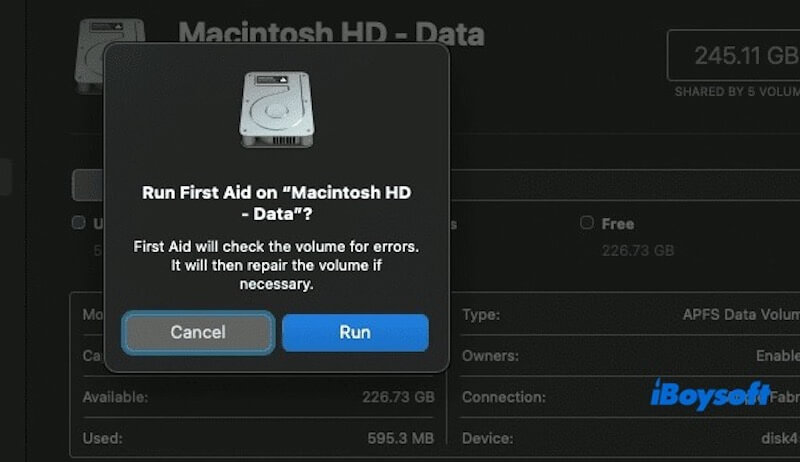
Si la reparación falla, puede indicar un daño grave en el sistema de archivos. En este caso, debes usar software de recuperación de datos para recuperar tus archivos antes de formatear el disco. Ten en cuenta que este método no puede reparar daños físicos en el disco. Si el disco está físicamente dañado, se recomienda reemplazarlo.
Solución 3. Crear un USB de arranque para reinstalar macOS
Si tu Mac ya no puede arrancar o el disco no puede ser verificado, crear un instalador de arranque puede ayudarte a evitar el sistema dañado y arrancar tu Mac desde una unidad externa para reparar el disco o reinstalar macOS.
Esta es una de las soluciones más efectivas para corregir el error de "No se puede verificar el disco de arranque". Sin embargo, crear un instalador de arranque manualmente puede ser bastante complejo y generalmente implica el uso de comandos de Terminal.
Si buscas una forma más rápida y sencilla, considera usar iBoysoft DiskGeeker for Mac. Proporciona una interfaz simple e intuitiva para ayudarte a crear un instalador de arranque sin usar Terminal.
Para asegurar un proceso fluido, asegúrate de haber realizado los siguientes preparativos:
- Una Mac funcional (usada para crear el instalador de arranque)
- Una unidad USB con al menos 16GB de almacenamiento (Todo los datos en él serán borrados, así que haz una copia de seguridad primero)
A continuación, se detallan los pasos para crear un instalador de arranque usando iBoysoft DiskGeeker for Mac:
- Descarga e instala iBoysoft DiskGeeker para Mac en tu Mac de trabajo.
- Conecta el disco duro externo a tu Mac.
- Abre iBoysoft DiskGeeker para Mac, selecciona un volumen en el disco externo y haz clic en Crear disco de arranque.

- Cuando se te indique que el disco externo será borrado, haz clic en Continuar para proceder.
- Selecciona la versión de macOS deseada y haz clic en Crear disco de arranque.
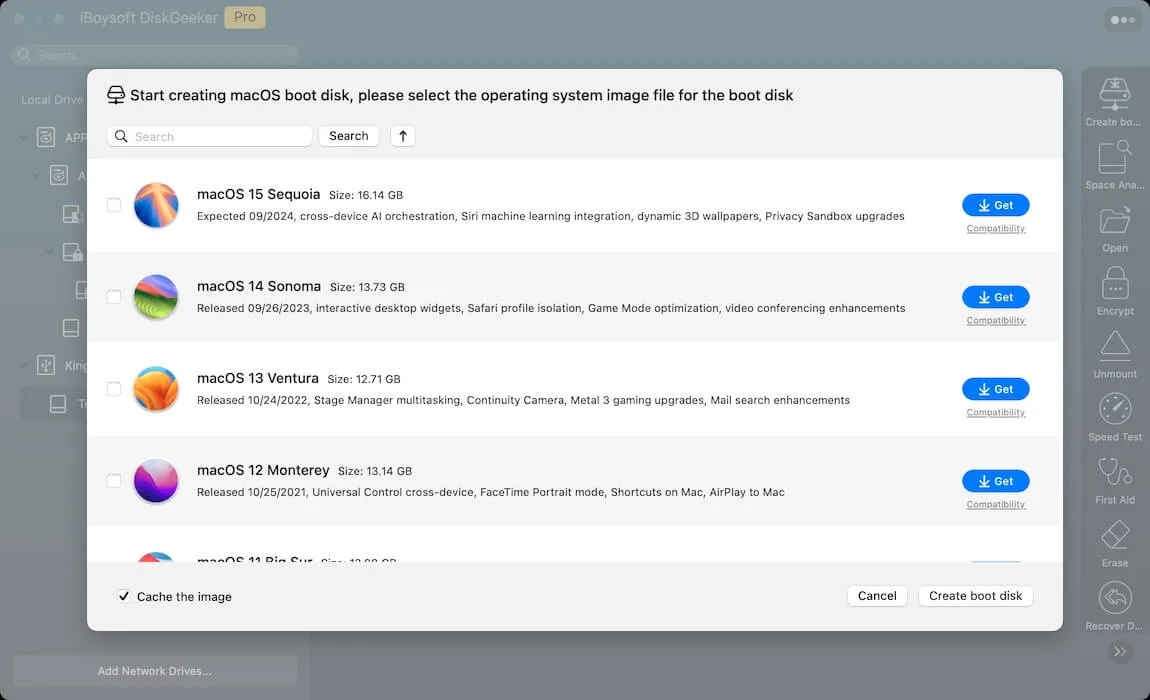
- Haz clic en OK cuando el mensaje advierta que la partición de destino será borrada.
- La aplicación primero descargará el archivo DMG de macOS, luego creará automáticamente el USB de arranque después de que des permiso para borrar el disco.
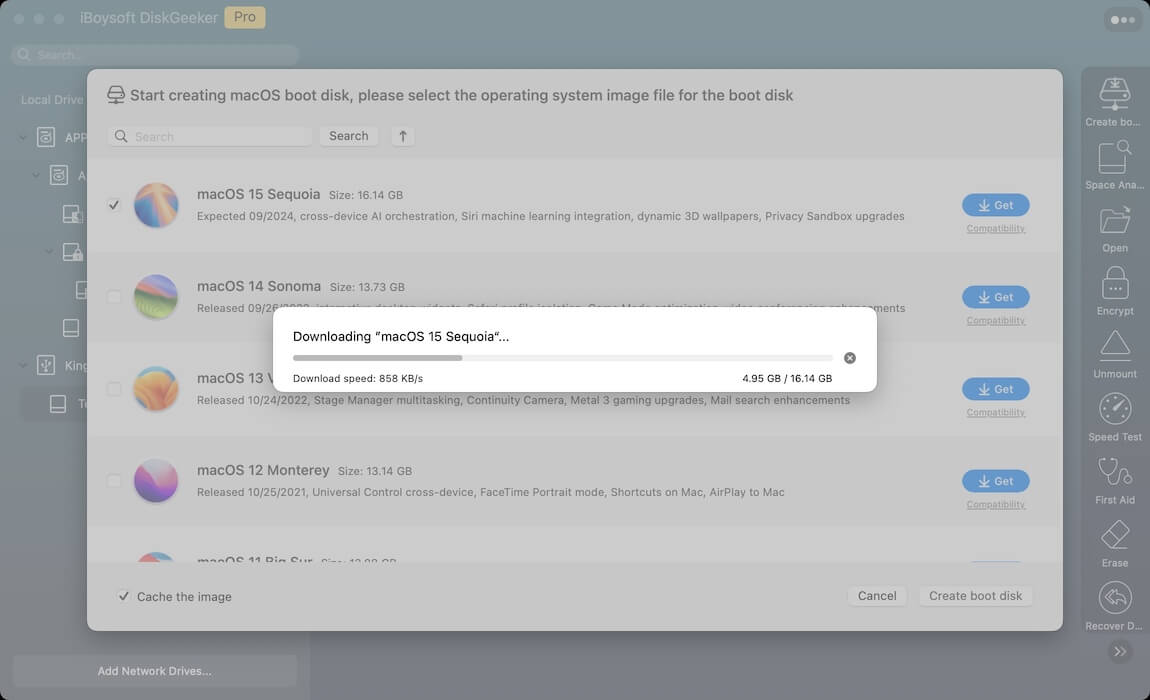
Ahora, has creado un USB de arranque y puedes usarlo para iniciar tu Mac y comenzar la reparación o reinstalación del sistema.
¿Cómo arrancar un Mac con chip Apple Silicon desde un instalador USB?
- Inserta la unidad USB de arranque en tu Mac.
- Apaga completamente tu Mac.
- Presiona y mantén presionado el botón de encendido hasta que veas "Cargando opciones de inicio" en la pantalla.
- Selecciona la unidad USB etiquetada como "Instalar macOS [versión]", luego haz clic en Continuar.
- Ahora tu Mac se iniciará desde la unidad USB y entrará en la pantalla de Utilidades de macOS.
Desde aquí, puedes elegir Reinstalar macOS para instalar un sistema nuevo.
¿Cómo arrancar un Mac con chip Intel desde un instalador USB?
En Macs con T2, debes verificar que el Utilitario de Seguridad de Arranque permita el arranque desde unidades externas o extraíbles.
- Inserta la unidad USB de arranque en tu Mac.
- Apaga el Mac.
- Enciéndelo y presiona y mantén presionada la tecla Opción (⌥) hasta que aparezca el Administrador de Arranque.
- Selecciona el instalador USB, normalmente llamado "Instalar macOS [versión]", usando las teclas de flecha o el ratón, luego presiona Return/Enter.
- Espera a que tu Mac cargue en Utilidades de macOS, donde puedes instalar macOS.
¡Comparte los tres métodos probados anteriores con más personas!
¿Por qué tu Mac no puede verificar el disco de arranque?
macOS muestra el error "No se pudo verificar el disco de arranque" porque detecta que el disco puede estar incompleto, inseguro o no autorizado. Para proteger el sistema, bloquea el proceso de arranque. Aquí hay algunas razones comunes:
- Corrupción del sistema de archivos
- Errores en el grupo de volumen APFS o en instantáneas
- Falla o interrupción de la actualización de macOS
- Volumen de arranque no firmado o no confiable (por ejemplo, sistema no oficial)
- Daño físico o envejecimiento del disco
- Chip de seguridad T2 que impide el arranque
- Ajustes anormales en SMC o NVRAM
¡Comparte esta información con más personas para que aprendan por qué Mac no puede verificar el disco de arranque!